飞涨已成为最受欢迎的视频会议工具之一,它将全世界的人们与其直观界面和功能联系起来。这些功能之一是屏幕共享,允许用户在会议或网络研讨会期间显示其桌面,应用程序或演示文稿。但是,某些用户可能会遇到困难,使屏幕共享缩放,尤其是在Windows上。在本文中,我们将指导您启用Windows的屏幕共享,以确保无缝且实用的虚拟沟通体验。
在PC上启用Zoom的屏幕共享
如果您希望在Zoom会议上启用其他参与者的屏幕共享,请确保您正在参加会议,然后单击安全会议控件中的按钮。然后,您可以允许参与者共享他们的屏幕。启用后,参与者将能够共享他们的屏幕。
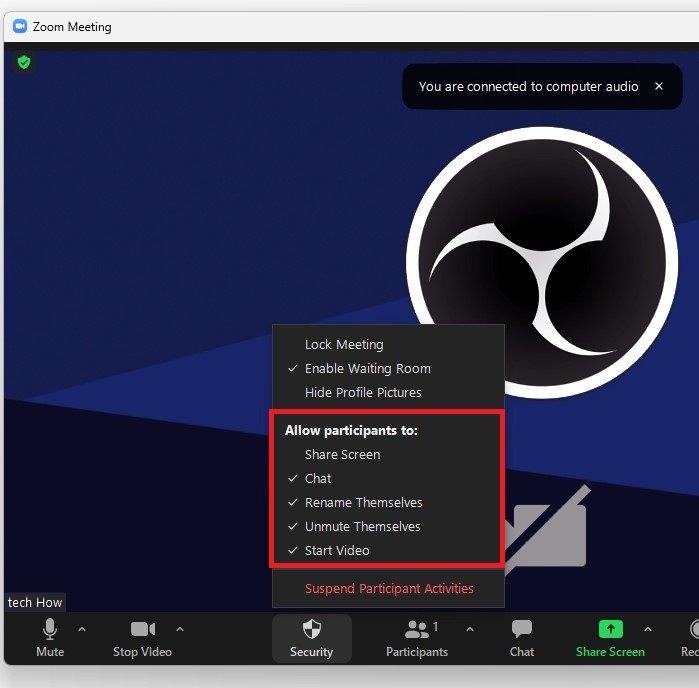
缩放会议>允许参与者:>共享屏幕
高级参与者屏幕共享选项
要更改屏幕共享选项,请导航到绿色共享屏幕选项,然后单击其旁边的箭头。从这里,您应该能够访问您的高级共享选项。
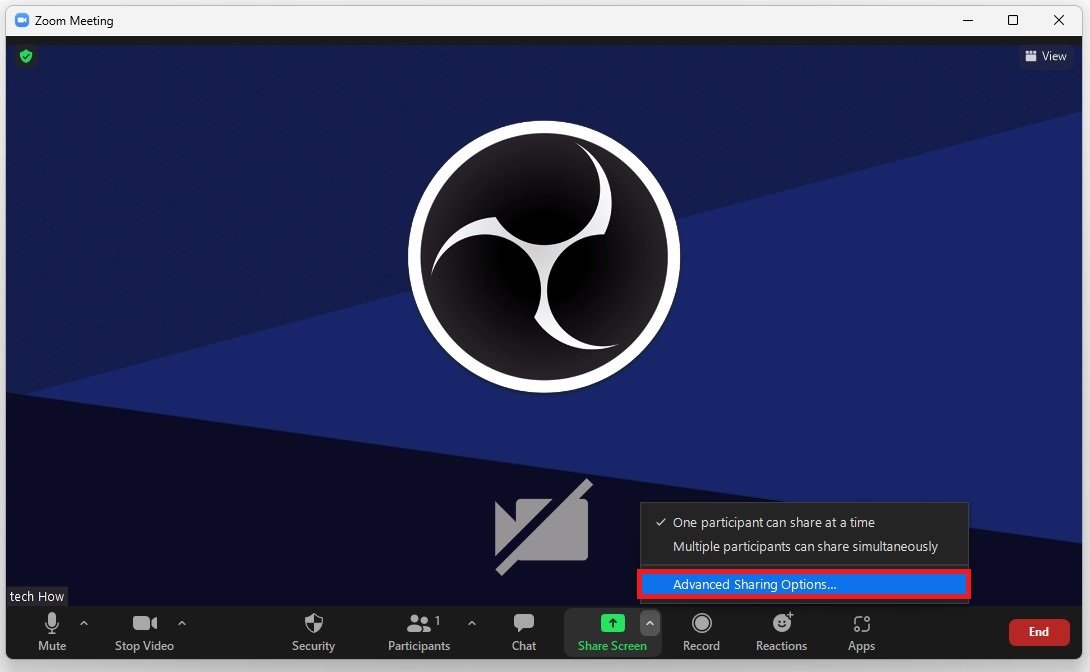
缩放会议设置>高级共享选项
选择一次只有一个参与者可以一次共享屏幕,或者多个参与者可以同时共享他们的屏幕。在下面,选择谁可以共享他们的屏幕,谁可以在其他人共享时开始共享。
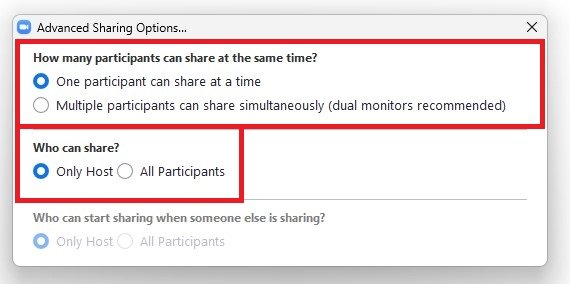
高级缩放屏幕共享选项
